Два простых способа записи видео с помощью Media Player Classic
Media Player Classic — один из многих популярных видеоплееров. Благодаря поддержке широкого спектра форматов файлов это отличный медиаплеер для вашего ПК с Windows. Когда вы смотрите видео, воспроизводимое в Media Player Classic, вы можете захотеть сделать скринкаст и посмотреть его на своем мобильном устройстве или планшете. Но как ты записать видео из Media Player Classic? К счастью, мы собрали быстрое и простое руководство по записи видео, воспроизводимого в Media Player Classic. Читайте дальше, чтобы узнать, как это сделать.

Лучший способ записать видео или аудио с экрана Media Player Classic и сохранить его на своем компьютере — это приобрести программное обеспечение для записи экрана на рабочем столе, например Мастер записи экрана Blu-ray. Его легко использовать: нарисуйте рамку записи в том регионе, который хотите записать. Это похоже на рисование курсором мыши невидимого квадрата на экране компьютера. Вы также можете выбрать конкретное разрешение по ширине и высоте из предустановленных настроек разрешения кадра записи.
Во время записи вы даже можете делать снимки экрана вашего видео. С помощью этого устройства записи экрана вы можете записывать любое видео из Media Player Classic, а записанные видео можно сохранять в формате .mp4 или других популярных форматах на вашем компьютере. И вы сможете легко смотреть его на своем ноутбуке, планшете, мобильном устройстве и даже телевизоре.
Чтобы вам было проще, мы наметили несколько простых шагов, как записать видео или аудио с помощью Media Player Classic.
Когда вы будете готовы к записи, запустите Blu-ray Master Screen Recorder и выберите Видеомагнитофон функция на главном экране. Если вы хотите записать только звук, вы можете выбрать Диктофон вместо.

Выберите область, которую вы хотите записать. Если вам нужно записать звук, убедитесь, что Системный звук включен.

Если все настройки верны, воспроизведите видео в Media Player Classic и нажмите кнопку РЭЦ кнопку, чтобы начать запись. Во время записи вы можете добавлять аннотации, тексты, выноски и т. д. и делать скриншоты по своему усмотрению.

Чтобы завершить запись, нажмите кнопку Останавливаться кнопка. Теперь вы можете отрезать из записанного видео любые ненужные фрагменты. Далее нажмите Сохранять.
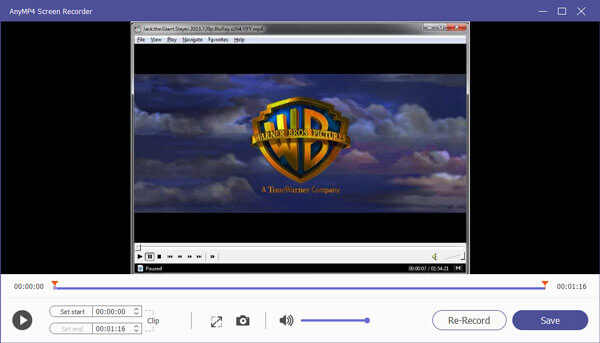
Затем вы попадете в библиотеку, где сможете найти все свои записи. Здесь можно воспроизвести видео, отредактировать имя файла, открыть папку, удалить видео и даже поделиться файлом с друзьями через социальные сети.
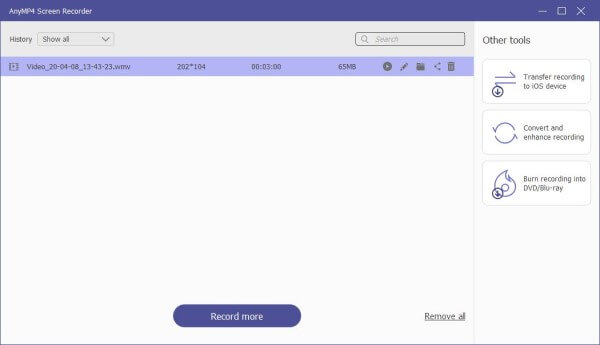
Кстати, это умеет записывать встречи Zoom, и более.
У вас также есть возможность использовать онлайн-программу записи экрана для записи фильмов, воспроизводимых на Media Player Classic. Бесплатная онлайн-запись экрана Blu-ray Master — это одно из самых популярных онлайн-устройств для записи экрана, которое может бесплатно записывать ваш экран в Интернете. Вы можете использовать его для без проблем захвата видео из Media Player Classic.
Посещать https://www.bluraycopys.com/free-online-screen-recorder/ из любого браузера, а затем нажмите кнопку Запустить бесплатный рекордер Кнопка для активации лаунчера на вашем компьютере.
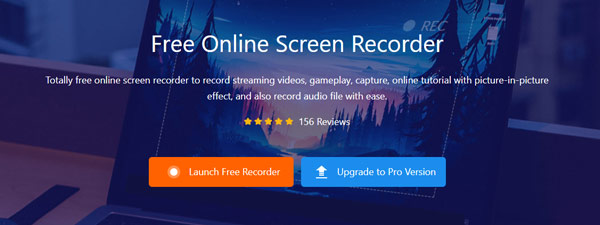
Выберите нужную область записи и включите Системный звук если тебе надо. Затем воспроизведите видео в Media Player Classic. Попадание РЭЦ и дождитесь начала записи после короткого обратного отсчета.
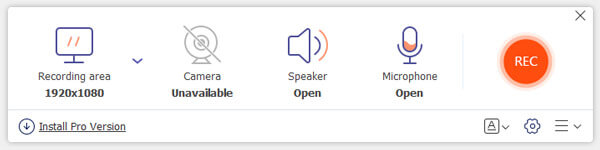
Когда запись закончится, нажмите кнопку Останавливаться кнопку, чтобы завершить процесс записи. Затем программа автоматически экспортирует его на ваш жесткий диск. Теперь вы можете управлять своими записями по своему усмотрению.
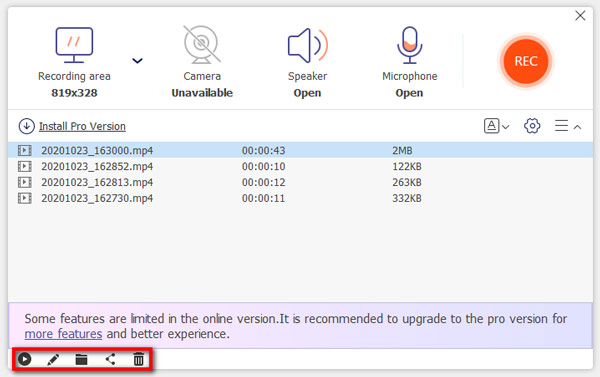
Какие форматы поддерживает Media Player Classic?
Media Player Classic поддерживает большинство форматов видео, аудио и изображений, включая WAV, WMA, MP3, OGG, SND, AU, AIF, AIFC, AIFF, MIDI, MPEG, MPG, MP2, VOB, AC3, DTS, ASX, M3U, PLS, WAX. , ASF, WM, WMA, WMV, AVI, CDA, JPEG, JPG, GIF, PNG, BMP, D2V, MP4, SWF, MOV, FLV и т. д.
Является ли Media Player Classic бесплатным?
Да, его можно использовать совершенно бесплатно.
Какая лучшая альтернатива Media Player Classic?
Бесплатный Blu-ray Player станет лучшей альтернативой Media Player Classic. Он может плавно воспроизводить популярные видео и аудио форматы без потери качества. Что еще более важно, вы можете использовать его для просмотра любимых фильмов Blu-ray или DVD на своем компьютере.
Вот и все, что нужно для захвата видео из Media Player Classic. Мы надеемся, что это помогло, и вы даже сможете научить кого-нибудь записывать видео в Media Player Classic на своем компьютере.
Больше чтения
Как записать экран со звуком с помощью QuickTime Player
Может ли QuickTime записывать экран или звук? На самом деле, QuickTime также работает как средство записи экрана, которое может помочь вам сделать запись экрана или аудио на вашем Mac.
Как присоединиться и записать собрание RingCentral
Что такое встреча RingCentral? Как мне присоединиться к собранию RingCentral? Бесплатны ли встречи RingCentral? Как записать встречу RingCentral? Где хранятся записи RingCentral? На все ваши вопросы будут даны ответы в этом посте.
Проигрыватель Windows Media для Windows 10? Вот подробная информация и лучшие альтернативы
Если проигрыватель Windows Media сталкивается с проблемой при воспроизведении видеофайлов, вы можете узнать больше о WMP, альтернативных программах, а также о решениях для устранения проблем в этой статье.
Как сделать снимок экрана видео в проигрывателе Windows Media
Как захватывать неподвижные изображения из видео в проигрывателе Windows Media? Прочтите этот пост и узнайте, как делать снимки экрана видео в проигрывателе Windows Media.